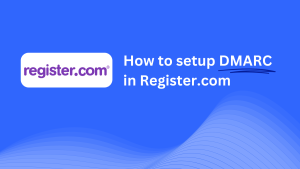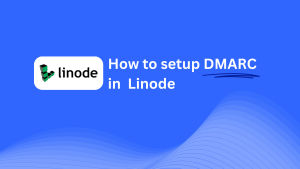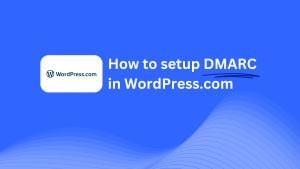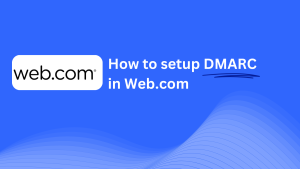DMARCを設定する方法Register.it
11月 1, 2024 | < 1 分で読めます
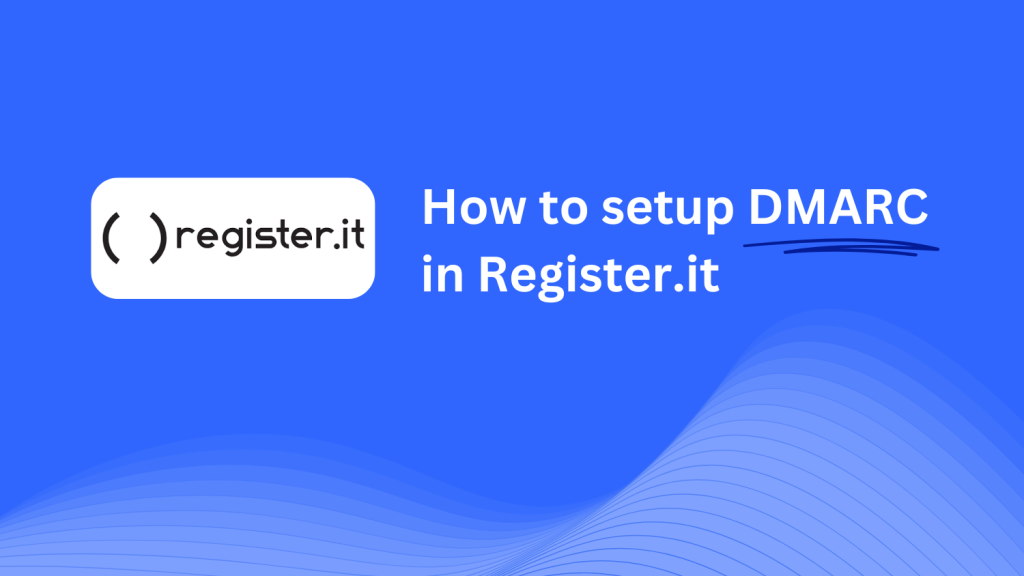
このガイドは、次を使用してSkysnag DMARC CNAMEレコードをドメインに追加するのに役立ちます。Register.itのDNS管理システム。 設定が完了すると、SkysnagはDMARCポリシーを管理し、ドメインがフィッシング攻撃やメール詐欺から保護されるようにします。
注:以下の手順を正常に適用するには、Skysnagアカウントが必要です。 まだ作成していない場合, これを行うにはここをクリックしてください。
ステップ1:あなたのにログインして下さいRegister.it アカウント
- 訪問Register.it ウェブサイト。
- アカウントの資格情報を使用してログインします。
- ログインしたら、[ドメイン]セクションに移動し、構成するドメインを選択します。
ステップ2: DNS管理セクションにアクセスします。
- ドメインを選択したら、[管理]をクリックしてその設定にアクセスします。
- [ドメイン管理ドメイン管理]ページで、[DNS管理]領域に入るために[DNSの設定]をクリックします。
ステップ3: DMARC用のCNAMEレコードを追加します。
- [DNS管理]セクションで、[DNSレコードの追加]をクリックします。
- [新規レコード]フォームで、レコードタイプとして[CNAME]を選択します。
- 次の情報を入力します:
- ホスト/名前: 入力する
_dmarc(これはDMARCの目的のためです)。 - へのポイント/ターゲット: 入る
{your-domain-name}.protect._d.skysnag.com. 置換{your-domain-name}あなたの実際のドメイン名で、例えば,example.com.protect._d.skysnag.com. - TTL:これをデフォルト値のままにするか、伝播を高速化するために[自動]を選択します。
- ホスト/名前: 入力する
- 情報が入力されたら、[保存]をクリックして新しいCNAMEレコードを追加します。
ステップ4: DNSの伝播を待ちます。
- CNAMEレコードを保存した後、DNS伝播のためのいくつかの時間を許可します。 このプロセスには数分から24時間かかることがあります。
ステップ5: Skysnag CNAMEレコードを確認します。
- にログインSkysnagダッシュボード.
- CNAMEレコードを追加したドメインを見つけます。
- [確認]ボタンをクリックして、Skysnag DMARC CNAMEレコードが適切に構成されていることを確認します。
- 確認が完了すると、SkysnagはDMARCポリシーとメールセキュリティを管理し、詳細なレポートを提供します。
トラブルシューティングのヒント
- CNAMEレコードが伝播していませんか? CNAMEレコードの値が正しく入力されていることを確認し、完全なDNS伝播のために最大24時間を許可します。
- 既存のDMARC TXTレコードの衝突ですか? 既にDMARC TXTレコードがある場合は、新しいSkysnag CNAMEレコードとの衝突を避けるために、それを削除または更新することを検討してください。
- からの助けが必要Register.it? Register.it DNS管理とトラブルシューティングを支援するためのカスタマーサポートとナレッジベースを提供します。
次の手順に従うと、次を使用してSkysnag DMARC CNAMEレコードをドメインに正常に追加できます。Register.it.SkysnagはDMARCポリシーと電子メールセキュリティを管理し、フィッシング攻撃や電子メール詐欺からドメインを保護します。
ドメインのDMARCセキュリティコンプライアンスを確認する
DMARC、SPF、DKIMを数ヶ月ではなく数日で実施
Skysnagは、忙しいエンジニアがDMARCを適用し、SPFやDKIMの設定ミスに対応することを支援します。これによりメールの到達率が向上し、メールスプーフィングや身元詐称を排除します。